De werkelijkheid soms een beetje verdraaien kan best, toch? Ondanks dat ik deze foto van de twee koeien al leuk vond toen ik hem maakte wist ik dat hij nóg leuker zou zijn als de koeien niet achter een prikkeldraad afzetting zouden staan. Gelukkig is daar Photoshop aka mijn redder in nood! In dit artikel leg ik uit hoe ik het retoucheerpenseel gebruikte om de koeien te bevrijden :).
Meer tutorials om uit te proberen:
- tutorial – digitaal je meubels schilderen
- tutorial – meer scherpte en contrast in je foto
- tutorial – online photo editor 2

Stap 1: Als eerste bewerkte ik de achtergrond van de foto. Omdat de koeien in de schaduw stonden en de achtergrond erg licht en zonnig was ‘ontwikkelde’ ik mijn foto twee keer in RAW om vervolgens de achtergrond terug te poetsen en ze samen te voegen. Zie je het verschil met de foto links bovenaan het artikel?

Stap 2: Selecteer in je gereedschapsbalk het icoontje waar het retoucheerpenseel onder valt. Houd hem ingedrukt en selecteer de tweede optie ‘retoucheerpenseel’.

Stap 3: Het is heel lastig om te laten zien, maar wat je moet doen is het volgende. Selecteer met de ALT-toets een stukje van je foto die je wilt ‘kopiëren’ om vervolgens over een stukje prikkeldraad te plakken. Kies stukjes die zo goed mogelijk lijken op wat het zou moeten zijn, maar probeer veel herhaling te voorkomen. Ga vervolgens over de plek van het prikkeldraad heen ‘brushen’. Doe dit met een klein penseel zodat je alleen de stukjes weghaalt die ook weg moeten. Stukje bij beetje kun je zo het prikkeldraad weghalen.

Stap 4: Probeer grassprietjes die recht omhoog staan zo veel mogelijk natuurlijk door te laten lopen. Zo haal je telkens een klein stukje weg en blijft het er natuurlijk uitzien.

Stap 5: En weg is het prikkeldraad!

Stap 6: Ziet er heel wat indrukwekkender uit, toch? Misschien is het een beetje de boel voor de gek houden, maar ik vind dat dit moet kunnen.
Dit kan natuurlijk met veel meer objecten die je eigenlijk niet in je foto wilt. Van draden van elektriciteitsmasten tot een prullenbak die op een vervelende plek staat. En zoals altijd: oefening baart kunst!
Wat voor storende elementen verwijder jij weleens uit je foto?

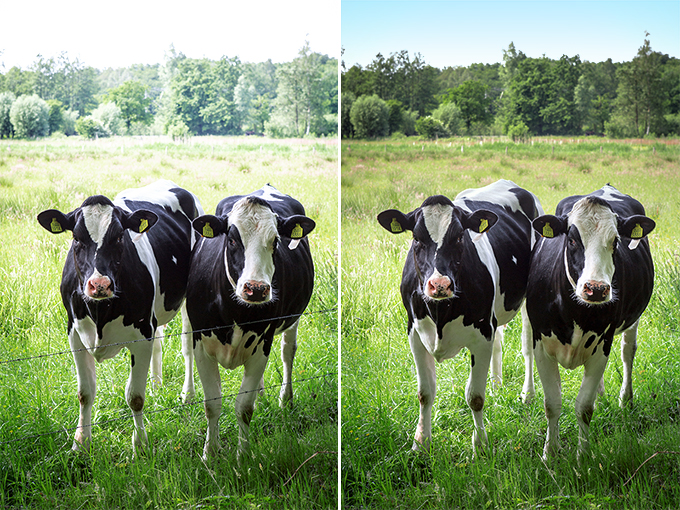
7 Reacties
Hoe ontwikkel je je foto 2x in Raw?
Eerst je foto in RAW optimaliseren zodat de voorgrond goed is. Dan je foto openen in Photoshop en vervolgens nogmaals de foto in RAW openen en hem voor de achtergrond optimaliseren. Dan kun je die twee handmatig over elkaar zetten in Photoshop 🙂
Super handige tutorial en mooi resultaat! Ik gebruikte vaak de clone tool, maar heb sinds kort ontdekt dat het pleistertje wat makkelijker werkt. Ik retoucheer vaak kleine storende dingen van de achtergrond zoals draden en stopcontacten. Het grootste wat ik heb weggehaald is een stofzuiger van de achtergrond. Verder retoucheer ik vaak kleine dingetjes zoals ‘eyeboogers’ bij mijn katjes.
Ik heb even een andere vraag. Ik ben net begonnen met het gebruiken van een spiegelreflex camera (canon eos 750d) en photoshop en lightroom (voorheen gebruikte ik canon powershot en GIMP). Ik ben nu bezig met het uitvogelen van Lightroom en Photoshop, waarbij Photoshop nog net meest lijkt op GIMP en ik dus vooral moet wennen aan Lightroom. Dat laatste lijkt me voor algemene dingen wel sneller en makkelijker werken, na veel tutorials e.d. gezien te hebben.
Mijn vraag is dus, of er een specifieke reden is dat je de foto 2x hebt ontwikkeld in raw en samen hebt gevoegd om de voor en achtergrond apart te bewerken, i.p.v. in Lightroom dat ‘aanpassingspenseel’ te gebruiken waarbij je makkelijk slechts delen van de foto kunt aanpassen. Is er een voordeel van Photoshop wat dit betreft, of is dit gewoon hoe jij het gewend bent? (Kan ik begrijpen, ik moet me inhouden om niet gewoon terug te gaan naar GIMP waar ik alles al snap).
Haha, stopcontacten zijn ook vervelend ja! En de clone werkt ook fijn, maar niet met verlopen etc. Ik gebruik beide door elkaar heen.
Als ik eerlijk ben gebruik ik Lightroom inderdaad te weinig. Photoshop vind ik makkelijker omdat ik daar al jaren dagelijks mee werk waardoor ik te weinig naar Lightroom grijp i.v.m. tijdgebrek. Maar zoals je het omschrijft kan het zeker ook!
Bedankt voor je reactie! 🙂
Wat tof om te zien hoe je dat hebt gedaan! Ik moet eerlijk zeggen dat ik écht basic dingen retoucheer met Picasa, daarin zoek ik altijd mijn foto’s uit voordat ik ze ga bewerken in photoshop. Kleine dingen zoals een puistje kun je met Picasa zo makkelijk weg doen. In photoshop retoucheer ik inderdaad ook wel eens een groter object. Laatst bijvoorbeeld een lantaarnpaal haha.
[…] in Oisterwijk. Eigenlijk stonden ze achter prikkeldraad, maar dat haalde ik weg in Photoshop. Zie hier de tutorial! 2. Prachtige bloemen in het bos, zo fel van kleur. Ik fotografeerde nog veel meer bloemen, die […]